
18. November 2021, 11:15 Uhr | Lesezeit: 4 Minuten
Viele iPhone-Nutzer kennen das Problem: Laptop, TV und Co. laufen im heimischen WLAN-Netz super, nur das Apple-Smartphone macht immer wieder Probleme. Dann sollten Sie folgende Lösung in Betracht ziehen, die TECHBOOK für Sie getestet hat.
Wer zu Hause Probleme mit der WLAN-Verbindung auf dem iPhone hat, kann je nach Wohnung und Bedarf auf eine altbewährte Alternative zurückgreifen. Für kleines Geld gibt es nämlich Adapter für iPhones, die es erlauben, das Gerät über ein Ethernet-Kabel (LAN-Kabel) direkt an den Router anzuschließen. Im TECHBOOK-Test lieferte die Methode tolle Ergebnisse.
Per Ethernet-Kabel mit iPhone surfen
Es klingt absurd, aber mit dem richtigen Adapter kann man das iPhone direkt an den Router anschließen. Dabei handelt es sich nicht um einen Lifehack, den sich irgendjemand ausgedacht hat. Apple selbst hat eine Option dafür in den iOS-Einstellungen integriert. Die taucht aber erst auf, wenn das Smartphone am Router hängt. Das geht folgendermaßen:
1.) Adapter und Ethernet-Kabel besorgen
Adapter für das iPhone (Lightning auf Ethernet) gibt es ab 20 Euro im Internet. Für unseren Test haben wir willkürlich einen Adapter ausgewählt. Das 25-Euro-Gerät des Herstellers Unitrox bietet zusätzlich noch Lightning auf USB und Lightning auf Lightning. Dank letzterem kann man das iPhone beispielsweise laden, während es am Ethernet-Kabel hängt. Tatsächlich bietet Apple ebenfalls so einen Adapter auf seiner Homepage an. Dem Gerät von Belkin fehlt es aber am USB-Port und es kostet satte 99 Euro. Wirklich ein ganz schön happiger Preis, zumal ein USB-C auf Ethernet-Adapter – beispielsweise fürs MacBook – bereits für 34,99 Euro zu haben ist. Über die Langlebigkeit der Amazon-Ware im Vergleich zum teuren Belkin-Produkt können wir allerdings noch nichts sagen. Rein haptisch wirkt der günstige Unitrox-Adapter aber recht leicht und etwas fragil.

Das ebenfalls benötigte Ethernet-Kabel werden viele sicherlich zu Hause haben. Wenn nicht gibt das LAN-Kabel bereits für wenige Euro in unterschiedlichen Längen.
2.) iPhone an den Router anschließen
Die Verbindung klappt kinderleicht. Einfach das Ethernet-Kabel in eine der meist vier LAN-Ports des Routers stecken, das andere Ende dann an den Adapter anschließen und diesen wiederum ans iPhone stecken.
3.) LAN-Einstellungen und lossurfen
Sobald wir das iPhone mit dem Router verbunden haben, erschien in den Einstellungen plötzlich ein neuer Punkt. Unter den WLAN-Einstellungen kann man nun „Ethernet“ anwählen und dort IP-Adresse und DNS zuweisen. Voreingestellt ist bereits die automatische Zuweisung, sodass Nutzer nichts weiter machen müssen.
Wenn man nun sowohl das WLAN als auch das mobile Internet auf dem iPhone deaktiviert, sollte man über die Kabelverbindung surfen können. Dies wird übrigens leider nicht über ein entsprechendes Symbol angezeigt. In unserem Test mussten wir die DNS-Einstellungen auf manuell setzen, damit es funktionierte.

Cleverer Trick verbessert das WLAN-Signal auf dem iPhone

5 Tipps, mit denen Sie die meisten WLAN-Probleme lösen

Lohnt sich der WLAN-Powerline-Adapter vom Discounter?
Keine Verbindungsprobleme und höhere Geschwindigkeit
Beim Surfen über die Kabelverbindung zeigten sich keinerlei Probleme. Man muss dazu sagen, dass das WLAN am iPhone große Probleme macht und ich nicht selten mit Verbindungsabbrüchen zu kämpfen habe. Ich wechsle daher sehr oft auf mobile Daten. Bei der LAN-Verbindung kam es jedoch, wie bei allen anderen Geräten im Haushalt, zu keinen Unterbrechungen. Da sich mein Router direkt an der Couch befindet, eine super Alternative zur kabellosen Internetverbindung. Befindet sich der Router aber für das alltägliche Surfen nicht in Reichweite, kann man die Methode immerhin für größere Downloads nutzen.
Eine weitere Methode für besseres WLAN lesen Sie hier: Einfacher Trick verbessert das WLAN-Signal auf dem iPhone
Doch wie sieht es mit der Geschwindigkeit aus? Dafür habe ich Speedtests gemacht. Einmal mit Kabel, einmal im WLAN.
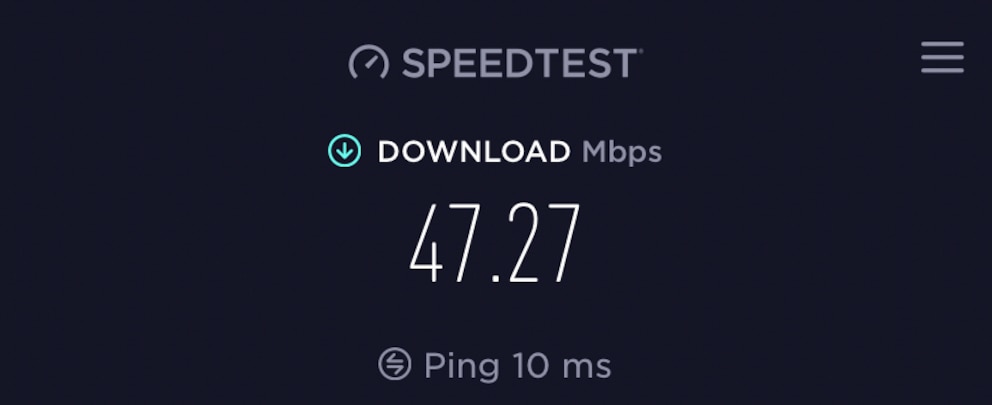
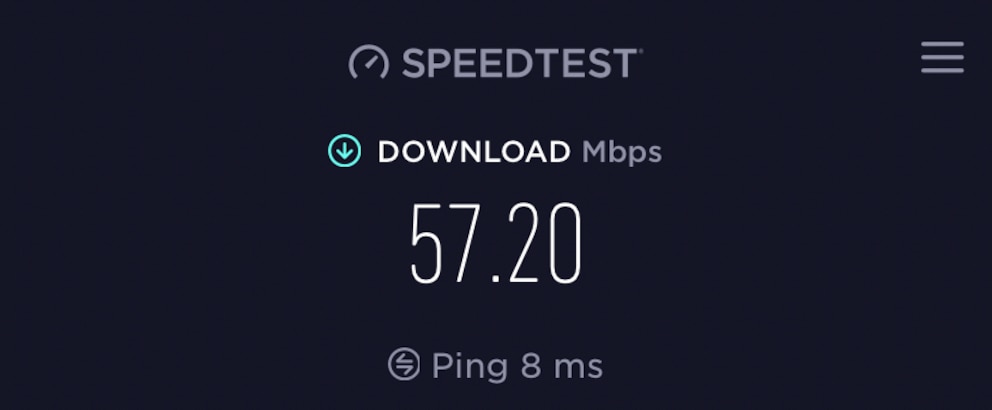
Man sieht, dass die Verbindung mit dem Kabel einige Vorteile hat. Die Internetverbindung auf dem iPhone ist nicht nur schneller, auch die Reaktionszeiten (Ping) sind besser als über WLAN.

